Faire défiler une longue page Web à la recherche d'un mot ou d'une phrase spécifique est fastidieux et prend du temps. Heureusement, tous les principaux navigateurs Web de bureau et mobiles prennent en charge la fonction de recherche universelle. Il est facile à utiliser et facilite la numérisation des articles contenant beaucoup de texte.
Si vous n'êtes pas familier avec Find, cet article vous aidera à comprendre comment l'utiliser dans n'importe quel navigateur sur n'importe quel appareil. Vous découvrirez également comment rechercher un mot ou un texte dans plusieurs onglets ouverts et pages Web simultanément.
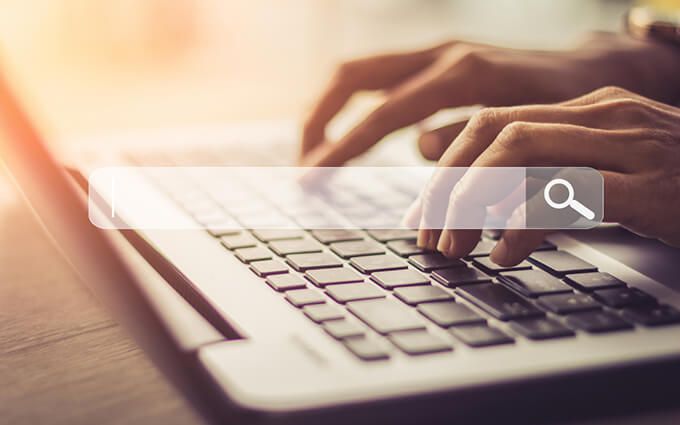
Comment ouvrir et utiliser la recherche sur n'importe quel navigateur
Find est présent dans les navigateurs Web tels que Google Chrome, Mozilla Firefox, Microsoft Edge et Apple Safari. Il fonctionne également de la même manière partout et est facilement accessible via un raccourci clavier standard.
Commencez par sélectionner l'onglet du navigateur avec la page Web dans laquelle vous souhaitez effectuer une recherche. Ensuite, appuyez sur Contrôle+ F(PC) ou Commande+ F(Mac). La barre de recherche devrait apparaître instantanément en haut à droite ou en bas de la fenêtre du navigateur.
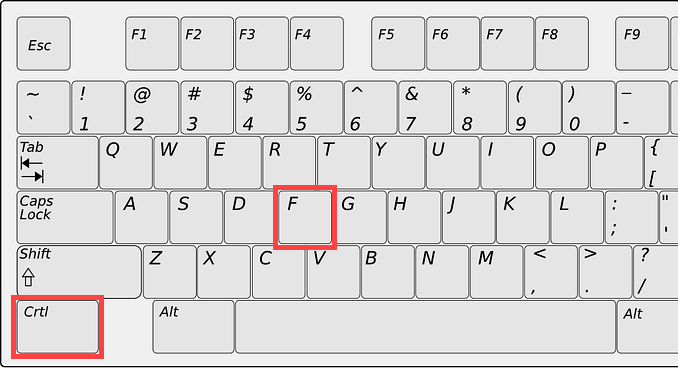
Suivez en tapant un mot ou une phrase, et Find devrait commencer à mettre en surbrillance la première instance correspondante dans la page en temps réel. Il doit également indiquer le nombre total de mots ou de phrases identiques sur toute la page.
Remarque :À l'exception des lettres majuscules, vous devez saisir le mot ou l'expression avec précision, sinon la fonction Rechercher ne parviendra pas à le localiser.
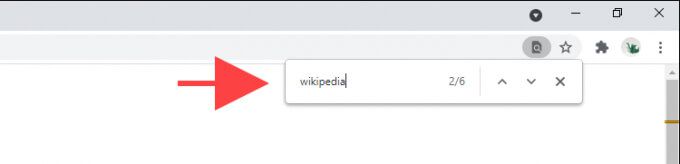
Vous pouvez ensuite sélectionner les flèches Suivantet Précédentdans la barre de recherche pour vous déplacer automatiquement entre chaque élément. Vous pouvez également utiliser les touches Ctrl+ Get Ctrl+ Maj+ Gsi vous préférez vous en tenir uniquement aux raccourcis.
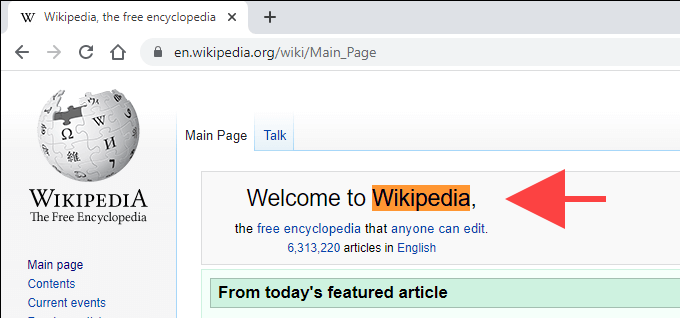
Si vous le souhaitez, vous pouvez accéder à un autre onglet et revenir, et la barre de recherche restera disponible. Vous pouvez également utiliser Rechercher dans plusieurs onglets, mais vous ne pouvez pas rechercher dans toutes les pages Web ouvertes à partir d'un seul onglet. Une fois que vous avez terminé de chercher ce que vous voulez, appuyez sur Échapou sélectionnez le bouton en forme de xpour quitter Rechercher.
Conseil :Vous pouvez révéler la source de la page (ou HTML) et utiliser Rechercher pour rechercher du texte qui apparaît masqué dans le front-end d'une page Web. Pour ce faire, appuyez simplement sur Contrôle+ U(PC) ou Commande+ U(Mac), ou à droite -cliquez ou contrôlez-cliquez sur une page et sélectionnez Afficher la source de la page.
Comment ouvrir Rechercher à l'aide des commandes du navigateur du bureau
Le raccourci clavier mis à part, vous pouvez comptez également sur les commandes du navigateur pour ouvrir Rechercher. Recherchez simplement une icône avec trois points ou trois lignes empilées dans n'importe quel coin de la fenêtre pour afficher le menu du navigateur. Vous devriez probablement voir la liste Rechercher à l'intérieur.
Dans Chrome, par exemple, sélectionnez l'icône Plus(trois points) en haut à gauche de la fenêtre du navigateur et choisissez Rechercher. Dans certains navigateurs, vous devriez le trouver nommé Rechercher dans la page, Rechercher sur la page, et ainsi de suite.
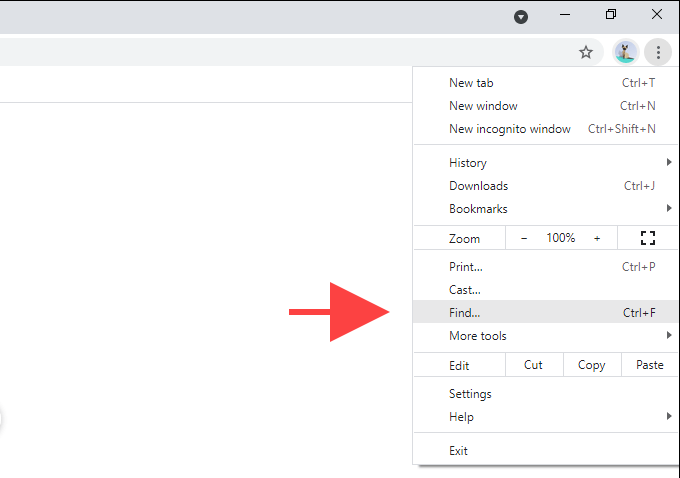
Avec certains navigateurs sur un Mac, vous souhaiterez peut-être plutôt regarder dans la barre de menus. Par exemple, lorsque vous utilisez Safari, sélectionnez Modifier>Rechercher.
Comment ouvrir Rechercher dans les navigateurs mobiles
Rechercher est disponible sur les versions mobiles des navigateurs Web également. Si vous utiliser une tablette avec un clavier, les raccourcis clavier Contrôle+ Fou Commande+Fdevraient vous aider à ouvrir Rechercher. Sinon, vous devez l'ouvrir via le menu du navigateur.
Encore une fois, recherchez une icône avec trois points ou trois lignes empilées en haut ou en bas de l'écran. Par exemple, dans la version iOS de Chrome, vous devriez le voir en bas à droite : appuyez dessus et sélectionnez Rechercher dans la page.
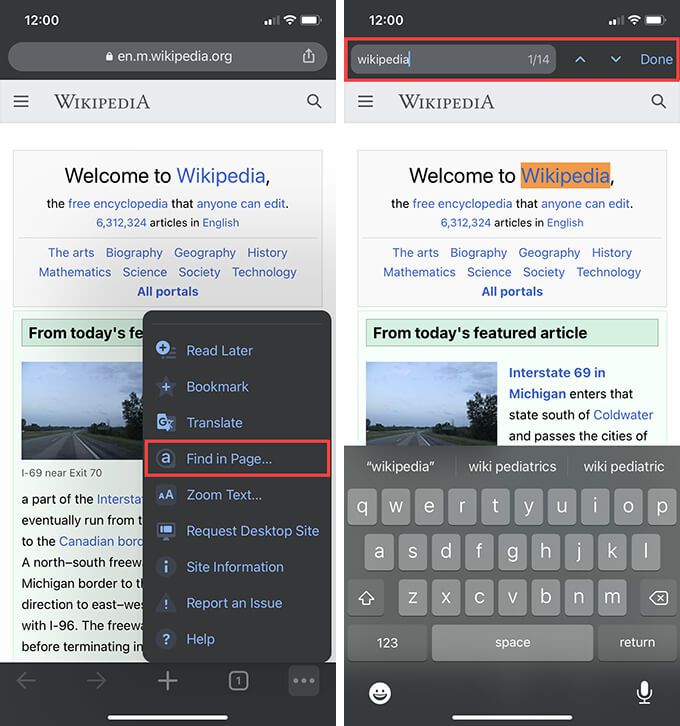
L'utilisation de Find sur mobile fonctionne de la même manière que sur le bureau. Commencez simplement à taper et il commencera à mettre en évidence les instances correspondantes dans la page. Ensuite, utilisez les flèches Suivantet Précédentpour vous déplacer dans chaque élément. Enfin, appuyez sur Terminépour quitter Rechercher.
Comment rechercher des mots dans tous les onglets et pages Web ouverts
Rechercher ne vous permet pas de rechercher un mot ou du texte sur toutes les pages Web ouvertes (ou onglets) simultanément. Mais que se passe-t-il si vous avez des dizaines d'onglets ouverts et que vous souhaitez localiser quelque chose rapidement ?
Si vous utilisez Opera Browser, vous pouvez utiliser l'option de recherche intégrée dans les onglets pour rechercher à la fois le titre et le contenu des onglets ouverts. Vous pouvez l'utiliser en appuyant sur Espace+ Contrôlesur PC et Mac.
Les navigateurs tels que Chrome vous permet également de rechercher des onglets mais limitent cela au titre de la page uniquement. Cependant, vous pouvez compter sur l'extension Rechercher dans tous les onglets pour rechercher du texte dans tous les onglets ouverts. Il suffit de l'installer sur votre navigateur, de sélectionner l'icône de l'extension dans la barre de menus et de commencer à saisir votre requête.
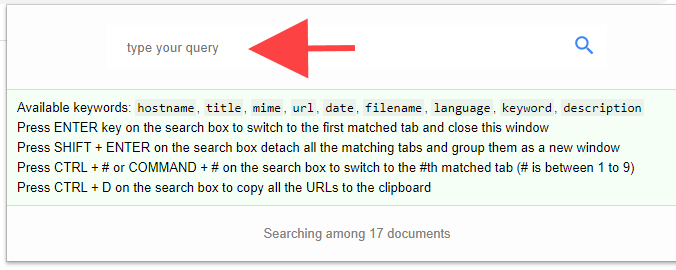
L'extension doit afficher des aperçus des onglets, ainsi que les termes correspondants. au fur et à mesure que vous tapez. Vous pouvez ensuite appuyer sur Entréepour passer au premier onglet avec le terme correspondant, appuyez sur Maj+ Entréepour ouvrir tous les onglets avec le contenu correspondant dans un nouvelle fenêtre, et ainsi de suite. Vous devriez trouver des raccourcis utiles supplémentaires répertoriés dans la zone de recherche de l'extension.
La recherche dans tous les onglets est disponible pour Google Chrome, Mozilla Firefox et Microsoft Edge. Vous pouvez également trouver des extensions alternatives avec des fonctionnalités similaires en parcourant les magasins de modules complémentaires de chaque navigateur respectif.
Si vous n'aimez pas utiliser les extensions, essayez les opérateurs de recherche avancée de Google pour rechercher des mots et du texte sur plusieurs pages sans même les ouvrir dans votre navigateur.
Pratique et productif
Find rend la recherche de mots sur les pages Web incroyablement pratique et productive. Si vous souhaitez rechercher dans plusieurs pages ouvertes à la fois, n'oubliez pas de vous appuyer sur une extension de navigateur (rappelez-vous, Opera n'en a même pas besoin) pour accélérer encore plus les choses.